Windows 7でWindows Liveフォトギャラリーなどの「印刷」ボタンが押せない場合の対処方法 | ||
Windows 7でWindows Liveフォトギャラリーなどの「印刷」ボタンが押せない場合の対処方法 |
Q&A番号:012095 更新日:2022/07/15
|
Q&A番号:012095 更新日:2022/07/15 |
 | Windows 7で、Windows Liveフォトギャラリーなどの「印刷」ボタンが押せない場合の対処方法について教えてください。 |
 | Windows Liveフォトギャラリーなど一部のアプリケーションでは、パソコンの解像度が「画像の印刷」ウィンドウ全体の表示に必要な画面解像度を満たしていない場合、「印刷」ボタンがタスクバーに隠れてしまいます。 |
Windows Liveフォトギャラリーなど一部のアプリケーションでは、パソコンの解像度が「画像の印刷」ウィンドウ全体の表示に必要な画面解像度を満たしていない場合、「印刷」ボタンがタスクバーに隠れてしまいます。
はじめに
Windows 7では、Windows Liveフォトギャラリーなど一部のアプリケーションで印刷しようとすると、下図のように「印刷」ボタンがタスクバーで隠れて押せない場合があります。
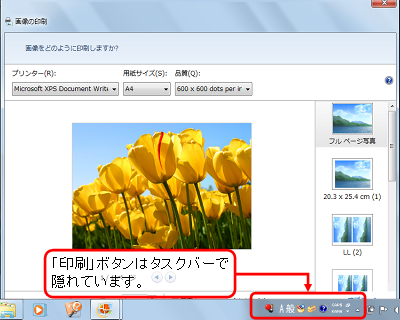
画面を移動させると一時的に表示されます。
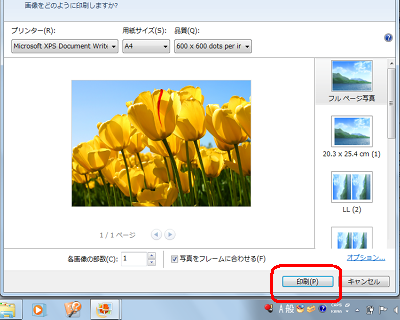
この現象は、以下のアプリケーションでも発生する場合があります。
- Windows Liveフォトギャラリー
- ピクチャライブラリ
- Windowsフォトビューアー
- Microsoft Office(Picture Manager)
対処方法
「印刷」ボタンを表示するには、次の項目を確認してください。
1. ショートカットキーを使用する
キーボードの「Alt」キー + 「P」キーを押すと「画像の印刷」が表示され、印刷できるようになります。

2. テキストなどのサイズ(DPI)を変更する
テキストなどのサイズ(DPI)を「大」などに設定していて隠れてしまうことがあります。
この場合、テキストなどのサイズ(DPI)を変更することで、隠れてしまった画面の一部が表示されることがあります。
手順については、以下の情報を参照してください。
 Windows 7でデスクトップの文字やアイコンのサイズを変更する方法
Windows 7でデスクトップの文字やアイコンのサイズを変更する方法
※ LaVie Lightでは変更できません。
3. 画面の解像度を変更する
画面の解像度によっては、正しく表示されない場合があります。
この場合、画面の解像度を変更することで、隠れてしまった画面の一部が表示されることがあります。
手順については、以下の情報を参照してください。
 Windows 7で画面の解像度を変更する方法
Windows 7で画面の解像度を変更する方法
※ LaVie Lightでは変更できません。
このQ&Aに出てきた用語










